钉钉群文件保密模式设置方法
2025年08月07日
本文将详细介绍如何在钉钉群中设置文件的保密模式,帮助大家解决困惑。让我们一起来学习吧!
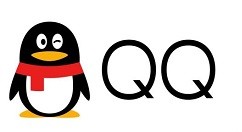
1.用户朋友想要开启钉钉群文件的保密模式,首先需要在手机上点击桌面上打开钉钉群
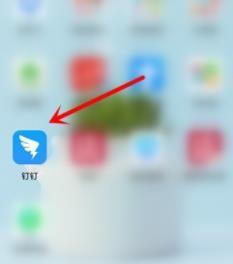
打开钉钉
2.用户朋友进入到钉钉群的聊天界面后,接着点击页面右上角的班级群
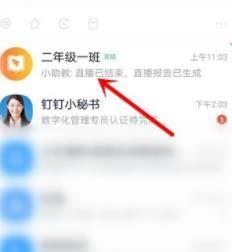
进入班级群
3.当然了用户进入班级群,再点击右上角的三个点点
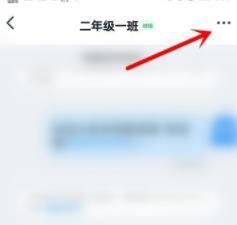
点击右上角
4.然后随机翻接下来的页面,只要点击页面上的文件即可
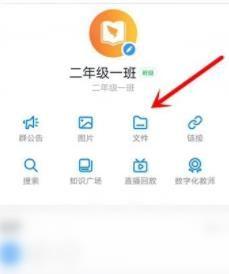
点击页面上的文件
5.点击进入班级文件,打开进入群文件设置,只要打开就能看见
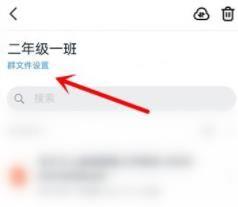
进入群文件设置
6.当当当最后一步来咯,只要在群文件的设置里面,只要打开保密模式即可
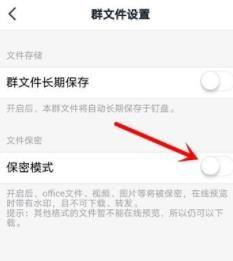
以上就是小编给大家带来的全部内容,大家都学会了吗?
上一篇: 钉钉注销账号的具体方法
最新文章
在数字化浪潮席卷全球的当下,企业对于效...
在数字化时代,企业培训与知识分享变得越...
还在为复杂的排班和班次管理头疼吗? 钉钉...
在企业数字化转型的大潮中,钉钉已经成为...
在数字化时代,企业对移动办公的需求日益...
在数字化时代,企业需要更高效、智能的沟...